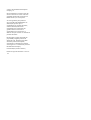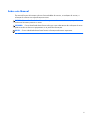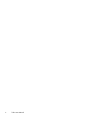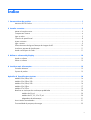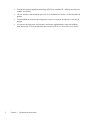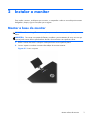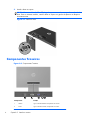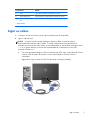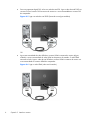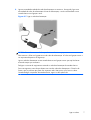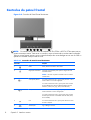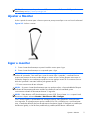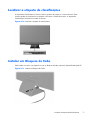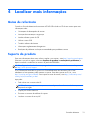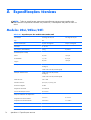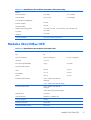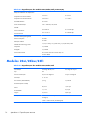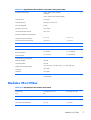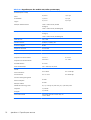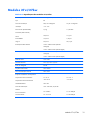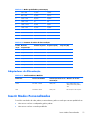HP Pavilion 27bw 27-inch Diagonal IPS LED Backlit Monitor Guia de usuario
- Tipo
- Guia de usuario

Monitores retroiluminados por LED IPS
Pavilion
Guia do Utilizador

© 2012, Hewlett-Packard Development
Company, L.P.
Microsoft Windows e Windows Vista são
marcas comerciais ou marcas comerciais
registadas da Microsoft Corporation nos
Estados Unidos e/ou outros países.
As únicas garantias para produtos e
serviços da HP estão estabelecidas nas
declarações expressas que os
acompanham. No presente documento,
nenhuma declaração deverá ser
interpretada como constituindo uma
garantia adicional. A HP não se
responsabiliza por erros técnicos ou
editoriais nem por omissões no conteúdo do
presente documento.
Este documento contém informações de
propriedade protegidas pelas leis de
direitos de autor. Nenhuma parte deste
documento pode ser fotocopiada,
reproduzida ou traduzida para qualquer
outra língua sem o consentimento prévio da
Hewlett-Packard Company.
Primeira Edição (Outubro de 2012)
Número de peça do documento: 701319–
131

Sobre este Manual
Este manual fornece informações sobre as funcionalidades do monitor, a instalação do monitor, a
utilização do software e as especificações técnicas.
AVISO! O texto identificado desta forma indica que a não observância das instruções poderá
resultar em ferimentos pessoais ou morte.
CUIDADO: O texto identificado desta forma indica que a não observância das indicações do aviso
poderá resultar em danos no equipamento ou na perda de informações.
NOTA: O texto identificado desta forma fornece informações adicionais importantes.
iii

iv Sobre este Manual

Índice
1 Características do produto ................................................................................................ 1
Monitores IPS HP Pavilion ......................................................................................................... 1
2 Instalar o monitor ............................................................................................................. 3
Montar a base do monitor ........................................................................................................ 3
Componentes Traseiros ............................................................................................................. 4
Ligar os cabos ......................................................................................................................... 5
Controlos do painel frontal ........................................................................................................ 8
Ajustar o Monitor ..................................................................................................................... 9
Ligar o monitor ........................................................................................................................ 9
Política de Marca de Água e Retenção de Imagem da HP .......................................................... 10
Localizar a etiqueta de classificações ....................................................................................... 11
Instalar um Bloqueio de Cabo ................................................................................................. 11
3 Utilizar o software My Display ........................................................................................ 12
Instalar o software .................................................................................................................. 12
Utilizar o software .................................................................................................................. 12
4 Localizar mais informações ............................................................................................. 13
Guias de referência ............................................................................................................... 13
Suporte do produto ................................................................................................................ 13
Apêndice A Especificações técnicas ..................................................................................... 14
Modelos 20xi/20bw/20fi ...................................................................................................... 14
Modelos 22xi/22bw/22fi ...................................................................................................... 15
Modelos 23xi/23bw/23fi ...................................................................................................... 16
Modelos 25xi/25bw .............................................................................................................. 17
Modelos 27xi/27bw .............................................................................................................. 19
Identificar as resoluções de visualização predefinidas ................................................................ 20
Modelos de 20 pol. ................................................................................................ 20
Modelos de 22, 23, 25 e 27 pol. ............................................................................. 20
Adaptadores de Alimentação ................................................................................... 21
Inserir Modos Personalizados .................................................................................................. 21
Funcionalidade de poupança de energia .................................................................................. 22
v

vi

1 Características do produto
Monitores IPS HP Pavilion
Os monitores LCD (ecrã de cristais líquidos) têm uma matriz ativa, com tecnologia de ecrã IPS (In-Plane
Switching). Os modelos e características do monitor incluem:
●
Modelos 20xi/20bw/20fi, com uma área de visualização de 50,8 cm (20pol.) na diagonal e
uma resolução de 1600 x 900, além de suporte de ecrã inteiro para resoluções baixas; inclui
dimensionamento personalizado para maximizar o tamanho da imagem enquanto conserva a
proporção original.
●
Modelos 22xi/22bw/20fi, com uma área de visualização de 54,6 cm (21,5 pol.) na diagonal e
uma resolução de 1920 x 1080, além de suporte de ecrã inteiro para resoluções baixas; inclui
dimensionamento personalizado para maximizar o tamanho da imagem enquanto conserva a
proporção original.
●
Modelos 23xi/23bw/23fi, com uma área de visualização de 58,4 cm (23 pol.) na diagonal e
1920 x 1080 de resolução, além de suporte de ecrã inteiro para resoluções baixas inclui
dimensionamento personalizado para maximizar o tamanho da imagem enquanto conserva a
proporção original.
●
Modelos 25xi/25bw, com uma área de visualização de 63,5 cm (25 pol.) na diagonal e uma
resolução de 1920 x 1080, além de suporte de ecrã inteiro para resoluções baixas; inclui
dimensionamento personalizado para maximizar o tamanho da imagem enquanto conserva a
proporção original.
●
Modelos 27xi/27bw, com uma área de visualização de 68,6 cm (27 pol.) na diagonal e uma
resolução de 1920 x 1080, além de suporte de ecrã inteiro para resoluções baixas; inclui
dimensionamento personalizado para maximizar o tamanho da imagem enquanto conserva a
proporção original.
●
Retroiluminação por LED que consome menos energia do que a retroiluminação tradicional por
CCFL.
●
Capacidade de inclinação e ângulo de visualização amplo para permitir a visualização a partir
de uma posição sentada ou ereta, ou a andar de um lado para o outro
●
Entrada de sinal de vídeo para suportar VGA analógico
●
Entrada de sinal de vídeo para suportar DVI digital
●
Entrada de sinal de vídeo para suportar interface multimédia de alta definição (HDMI)
●
Capacidade Plug and Play, caso seja suportada pelo sistema operativo
●
Equipado com ranhura de segurança na traseira do monitor para bloqueio de cabo opcional
●
Ajustes de visualização no ecrã (OSD) em vários idiomas, permitindo uma fácil configuração e
otimização do ecrã
●
My Display para ajustar as definições do monitor
Monitores IPS HP Pavilion
1

●
Proteção de conteúdo digital de banda-larga (HDCP) em entradas DVI e HDMI (para selecionar
modelos com HDMI)
●
CD com software e documentação que inclui os controladores do monitor e a documentação do
produto
●
Funcionalidade de poupança de energia para cumprir os requisitos de redução o consumo de
energia
●
As instruções de segurança, certificações e notificações regulamentares sobre estes produtos
estão disponíveis no Guia de referência dos monitores LCD HP no CD incluído com o monitor.
2 Capítulo 1 Características do produto

2 Instalar o monitor
Para instalar o monitor, certifique-se que o monitor, o computador e todos os outros dispositivos estão
desligados e, depois, siga as instruções que se seguem.
Montar a base do monitor
CUIDADO: O ecrã é frágil. Evite tocar ou aplicar pressão sobre o ecrã; ao fazê-lo pode provocar
danos.
SUGESTÃO: Para ecrãs com painéis brilhantes, considere o posicionamento do ecrã, uma vez que
o painel pode causar reflexos perturbadores devido à luz envolvente e às superfícies claras.
1. Retire o monitor da caixa e coloque-o virado para baixo numa superfície plana.
2. Insira o suporte na ranhura na traseira da cabeça do ecrã até encaixar.
Figura 2-1 Inserir o suporte
Montar a base do monitor
3

3. Instale a base no suporte.
NOTA: Para os modelos de 25 e 27 polegadas, aperte manualmente o parafuso no fundo da
base. Para os restantes modelos, instale a base no suporte e o gancho de plástico vai bloquear
automaticamente.
Figura 2-2 Instalar a base
Componentes Traseiros
Figura 2-3 Componentes Traseiros
Componente Função
1 HDMI* Liga o cabo de HDMI do computador ao monitor.
2 DVI-D Liga o cabo de DVI-D do computador ao monitor.
4 Capítulo 2 Instalar o monitor

Componente Função
3 VGA Liga o cabo de VGA do computador ao monitor.
4 LED de Energia CC Acende quando o transformador está ligado ao monitor.
5 Conector de Alimentação
CC
Liga o transformador CC ao monitor
* alguns modelos
Ligar os cabos
1. Coloque o monitor num local cómodo e bem ventilado perto do computador.
2. Liga um cabo de sinal.
NOTA: O monitor suporta entrada analógica, digital ou HDMI. O modo de vídeo é
determinado pelo cabo de vídeo utilizado. O monitor irá determinar automaticamente as
entradas que têm sinais de vídeo válidos. As entradas podem ser selecionadas premindo o botão
+/fonte no painel dianteiro ou através da funcionalidade da visualização no ecrã (OSD)
premindo o botão Menu.
●
Para uma operação analógica, utilize um cabo de sinal VGA. Ligue o cabo de sinal VGA ao
conector VGA na traseira do monitor e a outra extremidade ao conector VGA do
computador.
Figura 2-4 Ligar um cabo de sinal VGA (fornecido com alguns modelos)
Ligar os cabos
5

●
Para uma operação digital DVI, utilize um cabo de sinal DVI. Ligue o cabo de sinal DVI-D ao
conector DVI ao conector DVI na traseira do monitor e a outra extremidade ao conector DVI
do computador.
Figura 2-5 Ligar um cabo de sinal DVI-D (fornecido com alguns modelos)
OU
●
Ligue uma extremidade do cabo HDMI ao conector HDMI na traseira do monitor (alguns
modelos) e a outra extremidade do cabo HDMI ao dispositivo de entrada. O cabo HDMI
não está incluído. Ligue o cabo de sinal HDMI ao conector HDMI na traseira do monitor e a
outra extremidade ao conector HDMI do computador.
Figura 2-6 Ligar o cabo HDMI (cabo não fornecido)
6 Capítulo 2 Instalar o monitor

3. Ligue a extremidade redonda do cabo de alimentação ao monitor e, de seguida, ligue uma
extremidade do cabo de alimentação à fonte de alimentação, e a outra extremidade a uma
tomada elétrica com ligação à terra.
Figura 2-7 Ligar o cabo de alimentação
AVISO! Para reduzir o risco de choque elétrico ou danos no equipamento:
Não remover a ficha com ligação à terra do cabo de alimentação. A ficha com ligação à terra é
um importante dispositivo de segurança.
Ligue o cabo de alimentação a uma tomada elétrica com ligação à terra que seja facilmente
acessível sempre que necessário.
Desligue a corrente do equipamento retirando o cabo de alimentação da tomada elétrica.
Para sua segurança, não coloque objetos em cima dos cabos de alimentação. Colocá-los de
forma a que as pessoas não pisem nem tropecem neles. Não puxar os fios nem os cabos.
Quando desligar o aparelho da tomada elétrica, agarre o cabo pela ficha.
Ligar os cabos
7

Controlos do painel frontal
Figura 2-8 Controlos do Painel Frontal do Monitor
NOTA: Os controlos do painel frontal dos modelos HP 25xi/25bw e HP 27xi/27bw estão inativos,
exceto se estiverem acesos. Para ativar os controlos, toque na área onde os ícones estão localizados.
Todos os ícones ficarão acesos e ativos. A retroiluminação dos ícones desligar-se-á ao sair do OSD ou
quando for excedido o tempo limite do OSD.
Tabela 2-1 Controlos do Painel Frontal do Monitor
Controlo Função
1
Menu Abre, seleciona ou fecha o menu OSD.
2
Regulação automática Pressione continuamente para ajustar a imagem do ecrã
automaticamente.
NOTA: Este item só pode ser utilizado com um sinal de
entrada VGA.
3
Vista rápida/Menos Se o menu OSD estiver ativo, prima para percorrer o menu
OSD e reduzir os níveis de regulação.
Se o menu OSD estiver inativo, prima para ativar o botão
de Vista Rápida que seleciona diferentes definições (HP
Enhance+, Filme, Foto, Jogo, Texto, Personalizado)
4
Mais/fonte Se o menu OSD estiver ativo, prima para percorrer o menu
OSD e aumentar os níveis de regulação.
Se o menu OSD estiver inativo, prima para ativar o botão
da fonte que seleciona a entrada do sinal de vídeo (VGA,
DVI ou HDMI).
5
OK Se o menu OSD estiver ativo, prima para selecionar o item
de menu realçado.
6
Alimentação Liga e desliga o monitor
8 Capítulo 2 Instalar o monitor

NOTA: Para ver uma simulação do menu OSD, visite a secção HP Customer Self-Repair Services
Media Library em
http://www.hp.com/go/sml.
Ajustar o Monitor
Incline o painel do monitor para a frente ou para trás para que este fique a um nível visual confortável.
Figura 2-9 Inclinar o monitor
Ligar o monitor
1. Prima o botão de alimentação na parte frontal do monitor para o ligar.
2. Prima o botão de alimentação no computador para o ligar.
CUIDADO: Se o monitor ficar ligado com uma mesma imagem durante muito tempo*, pode ocorrer
o efeito de “queimado”. Para evitar que o ecrã do monitor fique "queimado", é necessário ativar
sempre uma proteção de ecrã ou então desligar o monitor se não o utilizar durante muito tempo. A
fixação de imagem é uma condição que pode ocorrer em qualquer ecrã LCD. Os monitores com um
efeito de “queimado” não estão cobertos pela garantia da HP.
* 12 horas consecutivas de não utilização.
NOTA: Se premir o botão de alimentação não tiver qualquer efeito, a funcionalidade de Bloqueio
do Botão de Alimentação pode estar ativada. Para desativar esta funcionalidade, prima
continuamente o botão de alimentação durante 10 segundos.
NOTA: Pode desativar o LED de alimentação no menu OSD. Prima o botão Menu na parte frontal
do monitor e depois selecione Gestão > Bezel Power LED > Desligar.
Com o monitor ligado, é apresentada uma mensagem Monitor Status (Estado do monitor) durante
cinco segundos. A mensagem mostra qual a entrada (VGA, DVI ou HDMI) que é o sinal atualmente
ativo, o estado da definição da fonte de alternância automática (ligado ou desligado; a predefinição
da fábrica é ligado), o sinal de fonte predefinido (a predefinição da fábrica é alternância
Ajustar o Monitor
9

automática)m a atual resolução de visualização predefinida e a resolução de visualização predefinida
recomendada.
O monitor percorre automaticamente as entradas de sinal à procura de uma entrada ativa e utiliza
essa entrada para a visualização. Se estiverem duas ou mais entradas ativas, o monitor vai apresentar
a fonte de entrada predefinida. Se a fonte predefinida não for uma das entradas ativas, então o
monitor vai apresentar a entrada com a prioridade mais elevada na seguinte ordem: DVI, HDMI e
VGA. Pode alterar a fonte predefinida no OSD premindo o botão Menu e selecionando Controlo da
Fonte > Fonte Predefinida.
Política de Marca de Água e Retenção de Imagem
da HP
Os modelos de monitores IPS foram concebidos com tecnologia de ecrã IPS (In-Plane Switching), que
oferece ângulos de visualização ultralargos e uma qualidade de imagem avançada. Os monitores IPS
são adequados para uma ampla variedade de aplicações de qualidade de imagem avançada. Esta
tecnologia de ecrã, contudo, não é indicada para aplicações que exibem imagens estáticas,
estacionárias ou fixas durante longos períodos de tempo sem a utilização de protetores de ecrã. Estes
tipos de aplicações podem incluir a vigilância por câmara, videojogos, logótipos de marketing e
modelos que são exibidos no ecrã durante longos períodos de tempo. As imagens estáticas podem
causar danos de retenção de imagem semelhantes a manchas ou marcas de água no ecrã do monitor.
A garantia da HP não cobre os danos causados pela retenção de imagem nos monitores em utilização
24 horas por dia. Para evitar os danos de retenção de imagem, desligue sempre o monitor quando
não estiver a ser utilizado ou utilize a definição de gestão de energia, caso seja suportada pelo seu
sistema, para desligar o ecrã quando o sistema estiver inactivo.
10 Capítulo 2 Instalar o monitor

Localizar a etiqueta de classificações
A etiqueta de classificações no monitor indica o número do produto e o número de série. Estes
números podem ser necessários se contactar a HP sobre o modelo do monitor. A etiqueta de
classificações encontra-se no fundo do monitor.
Figura 2-10 Localizar a etiqueta de classificações
Instalar um Bloqueio de Cabo
Pode instalar o monitor num objeto fixo com um bloqueio de cabo opcional, disponibilizado pela HP.
Figura 2-11 Instalar um Bloqueio de Cabo
Localizar a etiqueta de classificações
11

3 Utilizar o software My Display
O CD fornecido com o monitor inclui o software My Display. Utilize o software My Display para
escolher as preferências para uma visualização excelente. Pode selecionar definições para jogos,
filmes, edição de fotografias ou trabalho em documentos e folhas de cálculo. O My Display oferece
também uma forma fácil de ajustar definições como brilho, cor e contraste.
Instalar o software
Para instalar o software:
1. Introduza o CD na unidade de CD do computador. É apresentado o menu da CD.
2. Selecione o idioma.
3. Clique em Install My Display Software (Instalar o Software My Display).
4. Siga as instruções no ecrã.
5. Reinicie o computador.
Utilizar o software
Para abrir o software My Display.
1. Clique no ícone HP My Display na barra de tarefas.
Ou
Clique no botão Iniciar do Windows ™ na barra de tarefas.
2. Clique em Todos os programas.
3. Clique HP My Display.
4. Selecione HP My Display.
Para mais informações, consulte a Ajuda no software.
12 Capítulo 3 Utilizar o software My Display

4 Localizar mais informações
Guias de referência
Consulte o Guia de referência dos monitores LCD HP LCD incluído no CD do seu monitor para mais
informações sobre:
●
Otimização do desempenho do monitor
●
Instruções de manutenção e segurança
●
Instalar software a partir do CD
●
Utilizar o menu OSD
●
Transferir software da Internet
●
Informações regulamentares de agências
●
Resolução de problemas e soluções recomendadas para problemas comuns
Suporte do produto
Para mais informações sobre como utilizar e regular o seu monitor, visite http://www.hp.com/support.
Selecione o seu país ou região, selecione Suporte do produto e resolução de problemas, e
depois introduza o modelo do seu monitor na janela de PESQUISA.
NOTA: O guia de utilizador do monitor, o guia de referência e os controladores estão disponíveis
em
http://www.hp.com/support.
Se as informações fornecidas no guia ou no Guia de Referência dos Monitores LCD HP não
abordarem as suas questões, pode contactar o suporte. Para obter suporte nos E.U.A., visite
http://www.hp.com/go/contactHP. Para suporte no resto do mundo, visite http://welcome.hp.com/
country/us/en/wwcontact_us.html.
Aqui pode:
●
Falar online com um técnico da HP
NOTA: Se o suporte por conversação não estiver disponível num determinado idioma, está
disponível em inglês.
●
Suporte por correio eletrónico
●
Encontrar os números de telefone do suporte
●
Localizar um centro de serviço HP
Guias de referência
13

A Especificações técnicas
NOTA: Todas as especificações representam especificações típicas proporcionadas pelos
fabricantes dos componentes utilizados nos produtos HP; o desempenho real pode ser maior ou
menor.
Modelos 20xi/20bw/20fi
Tabela A-1 Especificações dos modelos 20xi/20bw/20fi
Visualização
Tipo
ecrã largo de 50,8 cm
IPS
ecrã largo de 20 pol.
Área de visualização 50,8 cm na diagonal 20 pol. na diagonal
Inclinação -5° to +25°
Peso máximo (Desembalado) 2,8 kg 6,2 libras
Dimensões (base incluída)
Altura
Profundidade
Largura
36,6 cm
17,1 cm
46,6 cm
14,5 pol.
6,73 pol.
18,4 pol.
Resolução Gráfica Máxima 1600 x 900 a 60 Hz (entrada
analógica)
1600 x 900 a 60 Hz (entrada digital)
Resolução Gráfica Ótima 1600 x 900 a 60 Hz (entrada
analógica)
1600 x 900 a 60 Hz (entrada digital)
Modo de Texto 720 × 400
Tamanho do Ponto 0,277 (A) × 0,277 (L) mm
Pixels Por Polegada 92 PPP
Frequência Horizontal 24 a 83 kHz
Taxa de Atualização Vertical 50 a 76 Hz
Requisitos Ambientais de Temperatura
Temperatura de Funcionamento
Temperatura de Armazenamento
5 a 35° C
-20 a 60° C
41 a 95° F
-4 a 140° F
Humidade Relativa 20 a 70%
Fonte de Alimentação 100 – 240 VCA, 50/60 Hz
14 Apêndice A Especificações técnicas
A página está carregando...
A página está carregando...
A página está carregando...
A página está carregando...
A página está carregando...
A página está carregando...
A página está carregando...
A página está carregando...
-
 1
1
-
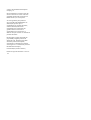 2
2
-
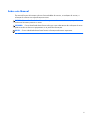 3
3
-
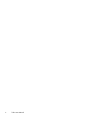 4
4
-
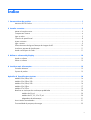 5
5
-
 6
6
-
 7
7
-
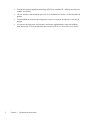 8
8
-
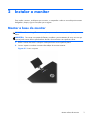 9
9
-
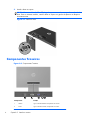 10
10
-
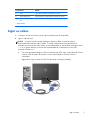 11
11
-
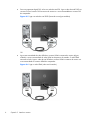 12
12
-
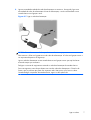 13
13
-
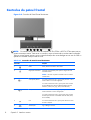 14
14
-
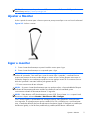 15
15
-
 16
16
-
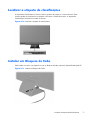 17
17
-
 18
18
-
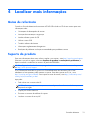 19
19
-
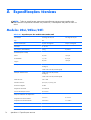 20
20
-
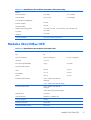 21
21
-
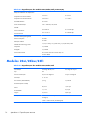 22
22
-
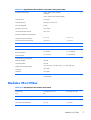 23
23
-
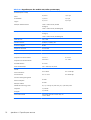 24
24
-
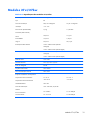 25
25
-
 26
26
-
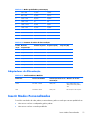 27
27
-
 28
28
HP Pavilion 27bw 27-inch Diagonal IPS LED Backlit Monitor Guia de usuario
- Tipo
- Guia de usuario
Artigos relacionados
-
HP Pavilion 20xi 20-inch Diagonal IPS LED Backlit Monitor Guia de usuario
-
HP Pavilion 22xw 21.5-inch IPS LED Backlit Monitor Guia de usuario
-
HP Pavilion 20xi 20-inch Diagonal IPS LED Backlit Monitor Manual do usuário
-
HP V194 18.5-inch Monitor Manual do usuário
-
HP Pavilion 22xw 21.5-inch IPS LED Backlit Monitor Guia de usuario
-
HP ENVY 23 23-inch IPS LED Backlit Monitor with Beats Audio Guia de usuario
-
HP Value 22-inch Displays Manual do usuário
-
HP ENVY 24 23.8-inch Display Guia de usuario
-
HP Value 22-inch Displays Manual do usuário
-
HP Z Display Z24i 24-inch IPS LED Backlit Monitor Guia de usuario